כיצד לשנות את גודל הסרטונים לאינסטגרם כך שיתאימו ליחס ההיבטים הנדרש
פרסום במדיה חברתית קל יחסית כאשר יש לך מכשיר לצילום וידאו באיכות טובה. במיוחד באינסטגרם, שם אתה יכול להיות יוצר מיידי, אתה רק צריך לפרסם סרטונים המצוידים ביחס גובה-רוחב של הרשת החברתית לאחר שינוי גודל סרטונים לאינסטגרם. אינסטגרם קבעה מגבלת גודל קבצים שעשויה להיות בעיה קלה אם אתה מייצר סרטונים בגדלים גדולים של קבצים. כדי להימנע ממצב זה, מאמר זה מספק 5 דרכים קלות לעזור לך לשנות את גודל הסרטונים לאינסטגרם ולהעלות תוכן באיכות טובה.
רשימת מדריכים
יחס הממדים הנדרש עבור סטורי אינסטגרם, פיד ו-IGTV הדרך הטובה ביותר לשנות גודל סרטונים עבור אינסטגרם ב-Windows/Mac כיצד לשנות את גודל הסרטון עבור אינסטגרם באמצעות פונקציית ברירת המחדל 3 אפליקציות Resizer לשינוי גודל סרטונים עבור אינסטגרם באנדרואיד/אייפון שאלות נפוצות לגבי איך לשנות גודל סרטונים עבור אינסטגרםיחס הממדים הנדרש עבור סטורי אינסטגרם, פיד ו-IGTV
אם אתה חובב אינסטגרם, היית יודע שלאפליקציה יש מקומות שונים לפרסם בתוכה תוכן. ולמקומות האלה לפרסם סרטונים באינסטגרם יש משך מותר, יחסי רוחב-גובה וגדלים שונים. אז כדי להתייאש, בואו נדון בארבעת סוגי פרסום הסרטונים באינסטגרם ובמפרט שלהם, שיעזרו לכם לשנות את גודל הסרטונים לאינסטגרם.
1. הזנה
הסוג הראשון והראשון של פרסום באינסטגרם הוא הפיד, שבו רוב האנשים מפרסמים את התמונות והסרטון שלהם כדי שחבריהם יוכלו לראות. אתה יכול להשתמש בין 9:16 ל-4:5 עבור סרטונים לאורך או לרוחב. פיקסלים של סרטונים צריכים להיות מ-600 × 1067p ועד 1080 × 1080p לכל היותר. הסרטונים צריכים להיות באורך של 3 עד מספר שניות.
2. סיפור
השני הוא חלק הסיפור של אינסטגרם. אנשים משתמשים בזה בעיקר אם הם רוצים שהפוסט ייעלם לאחר 24 שעות. יחס הגובה-רוחב המותר היחיד של הסרטון הוא 9:16, עם פיקסלים מקסימליים של 1080 × 1920p. אורך הסרטון יכול להיות 15 שניות; עם זאת, הוא יפצל אותו אוטומטית אם הוא חורג מהמשך הקבוע.
3. IGTV
IGTV הוא אחד הפיצ'רים החדשים של אינסטגרם. הוא מאפשר סרטון של 10 דקות ומציע שני יחסי גובה-רוחב: אנכי הוא 9:16, אופקי הוא 16:9. זה אותו 1080 × 1920p כמו האמור לראשונה. אז אתה יכול לשנות את גודל הסרטונים לאינסטגרם לשני הגדלים האלה.
4. סלילים
ה-Instagram Reels הוא בדיוק כמו אפליקציית TikTok. אתה יכול לגלול למטה ולצפות בסרטונים מצחיקים ללא הפסקה. יחס הרוחב-גובה הוא 9:16, עם הגודל המומלץ של 1080 × 1920p. אתה יכול לפרסם סרטון של 60 שניות כאן.
הדרך הטובה ביותר לשנות גודל סרטונים עבור אינסטגרם ב-Windows/Mac
אם אתה משתמש במחשב נייד או במחשב כדי לערוך את אינסטגרם, החלק הזה הוא בשבילך. מומלץ להשתמש בכלי מקצועי לשינוי גודל סרטונים לאינסטגרם. כמו AnyRec Video Converter, סרייזר וידאו עם כלים רבי עוצמה לשינוי גודל, עריכה ושיפור סרטונים עבור אינסטגרם. תוכנה זו מאפשרת לך לשלוט בגודל הרצוי עבור הסרטון שלך ומסיימת את העבודה באופן מיידי. עם AnyRec Video Converter, החברים שלך באינסטגרם יראו את היצירתיות שלך דרך הסרטונים שתפרסם.

שנה את גודל קבצי הווידאו בכל פורמט לאינסטגרם ושמור על איכות גבוהה.
מופעל על ידי טכנולוגיית AI לשיפור רזולוציית הווידאו.
מציעים כלי עריכה כמו החלת אפקטים, חיתוך, חיתוך ועוד,
מהירות גבוהה פי 50 בשינוי גודל קבצי וידאו לפרסום באינסטגרם.
100% Secure
100% Secure
שלב 1.הורד את התוכנה מהאתר הרשמי והפעל אותה במכשיר שלך. לחץ על כפתור "הוסף" בחלק האמצעי של החלונית ובחר את הסרטון שברצונך לשנות עבור אינסטגרם.

שלב 2.אם תרצו לשפר את קובץ הווידאו, לחצו על כפתור "ערוך", על כפתור "גזור" ועל כפתור "פלטה", ותוכלו לחתוך ולחתוך. בחר את יחס הגובה-רוחב הרצוי, ולאחר מכן תוכל גם לגרור את קווי הגבול כדי להתאים את הגודל עוד יותר. לאחר מכן, לחץ על כפתור "אישור" כדי לשמור את השינויים.

שלב 3.חזור לממשק הראשי ובחר תיקיה, ואתם מוכנים ללחוץ על כפתור המרת הכל כדי להתחיל בתהליך שינוי הגודל. עבור סרטון באורך דקה, זה יתבצע תוך שניות. התיקיה שנבחרה תופיע עם הסרטון החדש של אינסטגרם.

100% Secure
100% Secure
כיצד לשנות את גודל הסרטון עבור אינסטגרם באמצעות פונקציית ברירת המחדל
אלא אם אתה מצלם את הסרטון דרך אפליקציית אינסטגרם, הוא מוגדר אוטומטית בגודל ברירת המחדל ועוקב אחר הגדרות אחרות של אינסטגרם. אינך צריך להשתמש באפליקציות אחרות כדי לשנות את גודל הסרטונים עבור אינסטגרם. עם זאת, אם אתה מצלם סרטון מ-DSLR או לא בתוך אינסטגרם, ייתכן שתצטרך לשנות את גודל הסרטון שלך כדי שהאפליקציה תוכל לאפשר לך לפרסם בחשבונך. טיפים נוספים לשינוי גודל ועריכת וידאו בקלות באינסטגרם:
◆ שמור על הסרטון שלך קצר, במיוחד עבור אינסטגרם סטורי ועדכון. זה ישמור על איכות הווידאו טובה אם תקפוץ ישירות לתוכן המפתח הראשי.
◆ פרסם סרטון עם הרזולוציה האפשרית כדי למנוע איכות נמוכה מאוד. זה יעזור לסרטון שלך להיות ייצוג גם אם אינסטגרם מורידה את איכותו.
◆ החל מסננים המותאמים לסרטון. לא צריכה להיות הגבלה כאשר אתה רוצה להפיק סרטונים יצירתיים. אבל לא כל המסננים ישימים. תבחר בחכמה.
3 אפליקציות Resizer לשינוי גודל סרטונים עבור אינסטגרם באנדרואיד/אייפון
בחלק זה, תוכלו גם ללמוד על שלושה מכשירי וידאו לאינסטגרם באנדרואיד ואייפון. אתה יכול להשתמש בהם כדי לערוך ולחתוך את הסרטונים שלך להעלאה באינסטגרם.
1. iMovie
משתמשי אייפון מכירים את האפליקציה הזו. זוהי אפליקציה מובנית למוצרי אפל עם כלים מתקדמים לשינוי גודל סרטונים לאינסטגרם. אתה יכול לשנות את גודל הסרטונים על ידי שינוי רזולוציה או חיתוך חלקי ההתחלה והסוף של הקובץ. או שאתה יכול חיתוך סרטונים ב-iMovie באופן ידני כדי להתאים אותו לאינסטגרם.
- יתרונות
- איכות הפלט מעולה.
- תנועות נתמכות.
- חסרונות
- הממשק אינו ידידותי למשתמש.
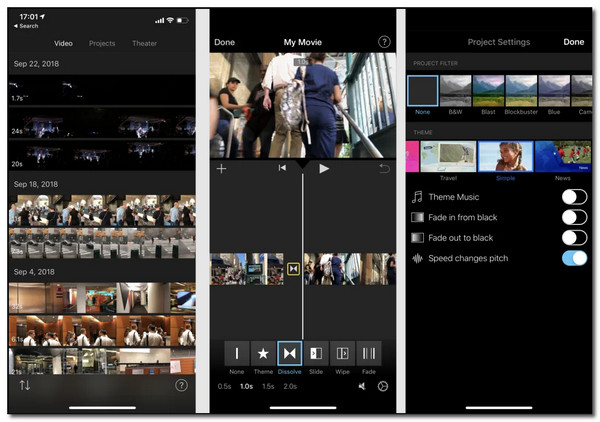
2. וידאו רזה
שינוי גודל הווידאו לפרסום באינסטגרם כמו Video Slimmer הוא חובה למשתמשי אנדרואיד ואייפון. אתה יכול להוריד אותו בחינם ולהשיג גודל וידאו בכמה קליקים. כמו כן, שינוי גודל הווידאו הזה משתמש ב-Codec Optimizer שעוזר לייצר וידאו באיכות גבוהה.
- יתרונות
- תמיכה בשינוי גודל וידאו אצווה.
- תמיכה בפורמטים שונים של קבצי וידאו.
- חסרונות
- דרשו ממשתמשי אייפון לרכוש את האפליקציה.
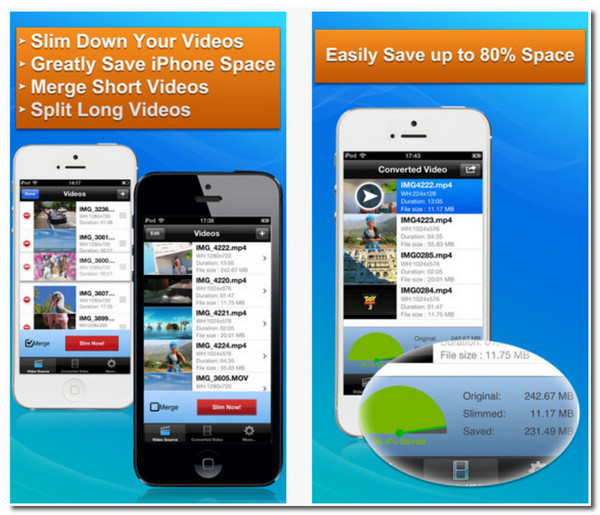
3. מדחס וידאו
מתקן וידאו נוסף לאינסטגרם התואם למכשירי אנדרואיד ואייפון. זה קל לשימוש ומציע את הכלים החיוניים לשינוי גודל סרטונים לאינסטגרם. זה גם תומך דחיסת סרטונים לגדלים קטנים יותר. יתר על כן, זה מאפשר לך לשתף את הסרטון ששונה בגודלו בחשבונות החברתיים שלך ישירות.
- יתרונות
- חינם לשימוש בתכונות חיוניות.
- זה מייצר איכות פלט טובה.
- חסרונות
- לפעמים קורס במהלך שינוי גודל סרטונים.
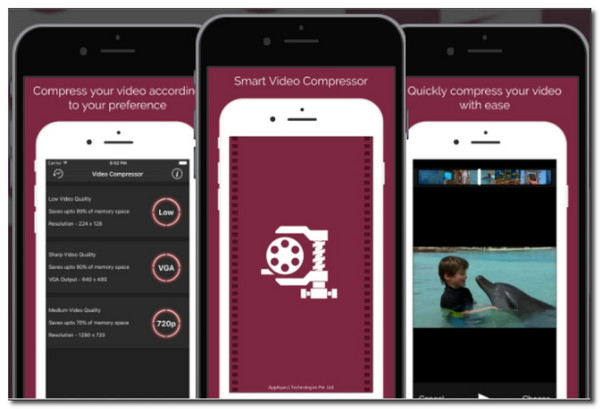
שאלות נפוצות לגבי איך לשנות גודל סרטונים עבור אינסטגרם
-
1. באילו פורמטים של קבצי וידאו אינסטגרם תומכת?
אינסטגרם תומכת בפורמטים של קבצים MP4 ו-MOV, וסרטונים עם פורמטים אלה הם היחידים המותרים לפרסום באינסטגרם. אם יש לך סרטון וידאו שאינו MP4 או MOV, השתמש ב-AnyRec Video Converter כדי להמיר אותו.
-
2. מה הגודל המומלץ לסרטוני אינסטגרם?
הגודל המומלץ לסרטוני אינסטגרם הוא 1080 × 1920p. זה חל על כל סוגי הפרסום באינסטגרם. אז כדאי לשנות את גודל הסרטונים עבור אינסטגרם ליחס רוחב-גובה של 9:16.
-
3. האם אני יכול לפרסם סרטונים אופקיים באינסטגרם?
כן. אפשר לפרסם סרטון אופקית בערוץ IGTV. עם זאת, עליך לזכור שעליך לשנות את גודל הסרטונים לאנכי עבור סיפור אינסטגרם, עדכון וכו'.
סיכום
שינוי גודל סרטונים עבור אינסטגרם הוא חיוני מכיוון שהוא יעזור לך לפרסם סרטון יפה בפיד החדשות שלך. זה לא קשה לשנות את גודל הסרטון בעזרת AnyRec Video Converter מכיוון שהוא יחתוך וידחס באופן מקצועי את קבצי הווידאו שלך. יש לך שאלות נוספות? אנא צור איתנו קשר עכשיו.
100% Secure
100% Secure
